Удалить группу в Facebook — закрыть навсегда
Группа – один из наиболее популярных типов аккаунта в Фейсбуке. Группа или сообщество – это возможность для пользователей объединиться по различным признакам: работа на одном предприятии или в одной организации, проживание в одном доме (микрорайоне, жилом массиве, районе, населённом пункте). Также группы в Фейсбуке создают люди, которых объединяют интересы или увлечения. В силу демократичности социальной сети создать сообщество может любой пользователь. Но иногда возникает необходимость удалить группу, и далеко не все знают, как это сделать. Потому разберем данный вопрос в статье.
Содержание:
- Кто уполномочен удалить группу
- Способы удаления группы
- Отправка в архив
- Безвозвратное удаление
Кто уполномочен удалить группу
Деятельностью группы в Фейсбуке может управлять один пользователь, создатель и администратор, а также возможно управление сообществом сразу несколькими пользователями. Пользователи, управляющие группами, подразделяются на:
Пользователи, управляющие группами, подразделяются на:
- Администратор. По умолчанию администратором является пользователь, создавший сообщество. Но при необходимости он может наделить этой функцией и любого другого пользователя. Администратор имеет полномочия назначать и лишать функций других людей, управляющих группой, регулировать настройки сообщества, публиковать в группе собственный контент и одобрять чужие публикации, осуществлять модерацию при вступлении в группу новых участников, блокировать и удалять комментарии, нарушающие правила сообщества или социальной сети.
- Модератор. Он следит за соблюдением правил членами группы, размещает контент и удаляет публикации и комментарии, нарушающие правила сообщества и соцсети. Также в полномочиях модератора – давать добро на добавление новых участников и блокирование людей, злостно нарушающих правила.
В некоторых случаях в группах бывают вакантны все администраторские и модераторские должности.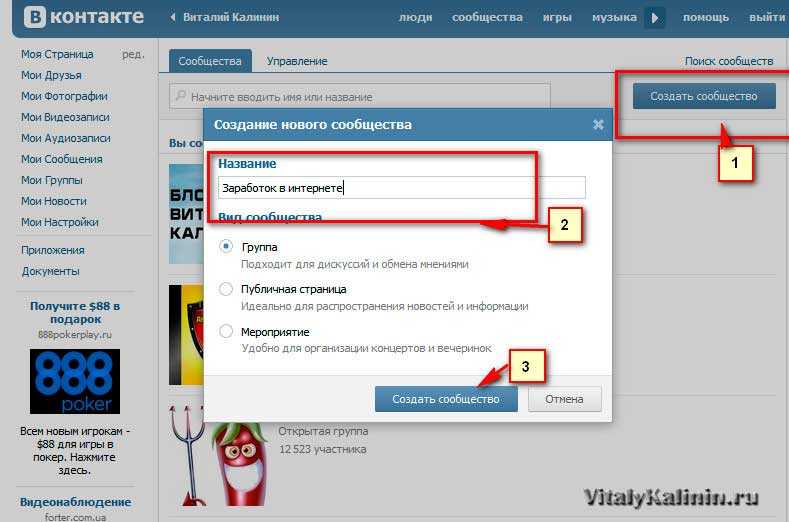 Тогда любой пользователь, состоящий в сообществе, имеет право назначить себя на свободную должность.
Тогда любой пользователь, состоящий в сообществе, имеет право назначить себя на свободную должность.
Если пользователь хочет закрыть группу в Фейсбуке, то предварительно он должен убедиться, позволяет ли это сделать его роль в сообществе. Наилучший вариант для данного случая – быть создателем или обладать правами администратора.
Способы удаления группы
Существуют три основных способа удаления сообщества в Фейсбуке:
- Отправить в архив.
- Удалить безвозвратно.
- После выхода из группы всех её членов она удаляется автоматически системой.
Отправка в архив
Рекомендуемый метод – отправка в архив. Он предполагает пребывание сообщества в состоянии временной приостановки деятельности. Когда группа размещена в архиве:
- она не отображается в результатах поиска;
- члены группы, состоявшие в ней на момент архивирования, могут просматривать размещённые публикации;
- в архивированную группу нельзя добавлять новых участников;
- нельзя размещать новые публикации и комментировать ранее размещённые.

Для того чтобы перенести сообщество в архив, пользователь должен обладать правами администратора. Такими же правами нужно обладать и для возобновления активации заархивированной группы.
Процедура переноса группы в архив:
- Перейдите в сообщество.
- Нажмите «Ещё».
- Выберите опцию «Перенести в архив» и подтвердите действие.
В заархивированной группе администратор сможет редактировать некоторые настройки, удалять публикации и комментарии, блокировать участников. Все остальные действия внутри сообщества недоступны.
Безвозвратное удаление
Для того чтобы удалить в Фейсбуке группу, необходим выход из неё всех участников, имеющих модераторские функции. Затем удалить сообщество сможет её создатель. Но если создатель вышел из группы ранее, то право на её ликвидацию имеет любой из пользователей, обладающий администраторскими правами.
Для того чтобы безвозвратно удалить группу, нужно:
- В левом столбце найдите раздел «Группы» и выберите ту, которую хотите удалить.

- В настройках группы откройте раздел «Участники».
- Рядом с именем каждого пользователя нажмите на троеточие, а затем на команду для удаления пользователя из сообщества;
- Последним сообщество покидает пользователь, совершающий процесс удаления.
В некоторых случаях группа ликвидируется по взаимному согласию пользователей. Они просто договариваются организованно покинуть сообщество. Когда это сделает последний пользователь, система ликвидирует группу.
Как удалить группу в Viber или выйти из неё
21 августа 2022 Ликбез Технологии
Последовательность действий для смартфонов и ПК.
Что важно знать
Групповые чаты удобны для совместных бесед, когда нужно быстро сообщать сразу нескольким людям информацию или всем вместе обсуждать её. В группе в Viber может состоять не более 250 пользователей. В таком чате видны все сообщения, которые отправляет любой из участников.
Если вы больше не хотите находиться в какой‑то группе, то можете просто выйти из неё и удалить из своего списка чатов. Но выход не означает её удаление или удаление кого‑либо из участников, даже если вы являетесь администратором.
Но выход не означает её удаление или удаление кого‑либо из участников, даже если вы являетесь администратором.
Чтобы прекратить существование чата, администратор должен сначала вручную очистить его от остальных людей, а затем уже выйти и удалить группу. Если все пользователи покидают её, последний получает сообщение о том, что он единственный участник беседы.
Как участнику выйти из группы в Viber
На смартфоне
Последовательность действий практически идентична для Android и iOS.
- Откройте Viber на смартфоне.
- Нажмите на кнопку «Чаты» в меню снизу.
- Выберите группу, из которой хотите выйти.
- В Android тапните по кнопке с тремя точками в верхнем правом углу и выберите пункт «Информация о сообществе». В iOS кликните по названию группы в верхней части экрана. Вы также можете нажать на наименование чата в Android‑версии либо провести по нему пальцем справа налево на iOS.
- В появившемся меню пролистайте страницу до последнего пункта «Выйти и удалить».

- Нажмите соответствующую кнопку и подтвердите ваше действие.
На компьютере
В ПК‑версии алгоритм также подходит для разных операционных систем.
- Откройте Viber на компьютере.
- Выберите из списка слева группу, которую хотите покинуть.
- Кликните на значок информации с буквой i в кружке.
- Пролистайте появившийся экран до конца и кликните «Выйти и удалить».
- Подтвердите ваше действие.
Как администратору удалить группу в Viber
На смартфоне
Процесс полного удаления похож на выход из группы, но сначала необходимо убрать всех участников.
- Запустите Viber на смартфоне.
- Нажмите на кнопку «Чаты».
- Выберите из списка группу, которую хотите удалить.
- Кликните по кнопке информации в Android или по наименованию группы в iOS. Альтернативный вариант: нажмите на название чата в Android или проведите по нему пальцем справа налево в iOS.
- Далее пролистайте до пункта с участниками и выбирайте каждого из списка.
 В выпадающем меню кликайте «Удалить из чата».
В выпадающем меню кликайте «Удалить из чата». - После проделанных манипуляций с пользователями нажмите кнопку «Выйти и удалить» в самом низу экрана.
- Подтвердите, что вы хотите именно удалить группу в Viber, а не отключить в ней звук.
На компьютере
На компьютере алгоритм очень похож на последовательность действий на смартфоне:
- Запустите Viber.
- Выберите из списка группу, которую хотите удалить.
- Кликните на значок информации с буквой i в кружке, если у вас ещё не открыто это меню.
- Пролистайте экран до пункта «Участники» и перейдите в этот раздел.
- В открывшемся списке кликайте правой кнопкой по пользователям и удаляйте каждого из чата.
- Затем вернитесь в основное меню, пролистайте до конца и выберите «Выйти и удалить».
- Подтвердите действие.
Читайте также 🧐
- 9 сервисов для бесплатных звонков через интернет
- 10 возможностей Viber, о которых вы могли не знать
- 7 советов, как экономить мобильный трафик
- Как понять, что вас заблокировали в Viber
- 15 лучших сервисов для создания временной почты
Покинуть или удалить сообщество
Microsoft Teams персональный Дополнительно. .. Меньше
.. Меньше
В сообществах Teams вы можете выйти из сообщества, к которому вы присоединились. После того, как вы уйдете, вы больше не сможете публиковать или экспортировать свой контент, а сообщество будет удалено из вашего списка.
Чтобы выйти из сообщества:
Коснитесь сообщества, из которого хотите выйти.
Нажмите на название сообщества в верхней части экрана.
org/ListItem»>После того, как вы покинете, сообщество будет удалено из вашего списка.
Нажмите Покинуть или Покинуть сообщество в нижней части экрана. В окне подтверждения вам будет сообщено, что вы больше не сможете публиковать или экспортировать свой контент. Нажмите Экспортируйте контент , если хотите, затем нажмите Оставить .
Узнайте больше о том, как экспортировать или удалить данные Microsoft Teams (бесплатно).
Примечание: Если вы являетесь владельцем, вы не можете покинуть сообщество, пока не повысите уровень владения другим пользователем.
Удаление сообщества
Чтобы полностью удалить сообщество, вы должны быть владельцем, все участники должны быть удалены, затем, как владелец, вам нужно будет покинуть сообщество самостоятельно.
Дополнительная информация об удалении сообщества:
Удалить сообщество может только владелец сообщества.
Участники сообщества не будут уведомлены об удалении сообщества владельцем сообщества.
Владельцы сообщества будут уведомлены, когда сообщество будет удалено за нарушение условий.
Если владелец сообщества удалит свою учетную запись Microsoft, у сообщества больше не будет владельца. Из-за этого сообщество будет удалено, а участники потеряют доступ к данным, но не будут уведомлены.

-
Когда сообщество удалено, восстановить его невозможно.
Когда сообщество удаляется владельцем, все участники сообщества теряют доступ ко всем данным сообщества. Поэтому они не смогут экспортировать или удалить эти данные с портала экспорта конфиденциальности.
Для получения дополнительной помощи обратитесь в службу поддержки или задайте вопрос в сообществе Microsoft Teams.
Как удалить ваше сообщество
Владельцы сообщества, теперь вы можете запросить удаление вашего сообщества в нашу службу поддержки. Чтобы завершить этот процесс, просмотрите информацию ниже.
Прежде чем продолжить, убедитесь, что ваша ситуация соответствует параметрам «Когда я должен удалить свое сообщество», перечисленным ниже.
Когда я должен удалить свое сообщество?
Вы приобрели другое сообщество и не хотите 2 с той же информацией
Вы вышли из этого сообщества и не хотите привязывать его к своей учетной записи
В любом другом случае где вы можете подтвердить, что вам никогда больше не понадобятся данные вашего сообщества
Когда мне не следует удалять свое сообщество?
Вы закрываете свое сообщество
У вас есть несколько неоплаченных/просроченных счетов, которые вы не хотите оплачивать (пожалуйста, отмените свое сообщество или свяжитесь с нами)
Вы хотите удалить свои личные данные (пожалуйста, свяжитесь с нам для этого)
Любой другой случай, когда вам могут снова понадобиться данные вашего сообщества
Вам все еще нужна помощь, чтобы решить, подходит ли вам удаление вашего сообщества? Пожалуйста, свяжитесь с нами.
Наша команда будет обрабатывать только те запросы, которые поступили непосредственно от «Полного владельца» — пользователя, который изначально приобрел сообщество и сохраняет за собой 100%-ное право собственности на систему. Неважно, решит ли Полноправный владелец избрать других владельцев сообщества, предоставив им доступ владельца, мы по-прежнему можем обрабатывать только запросы, сделанные непосредственно Полным владельцем.
Невозможно определить, отмечены ли вы как Полноправный владелец, однако, если вы изначально приобрели сообщество или оплатили первый счет, будьте уверены, у нас есть это указание. Вы всегда можете связаться с нами либо через чат, либо через службу поддержки, и мы сможем подтвердить, разрешено ли вам запрашивать удаление.
Как запросить удаление сообщества
Пожалуйста, внимательно следуйте этим шагам, чтобы обеспечить быстрый и гладкий процесс.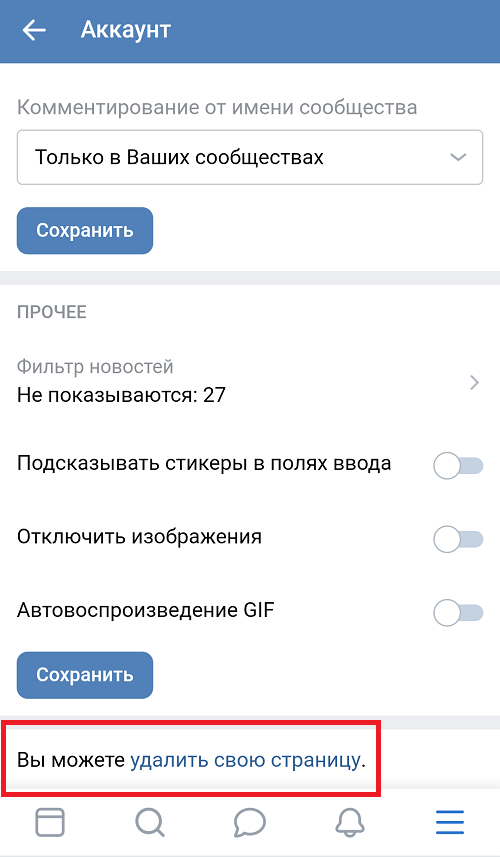


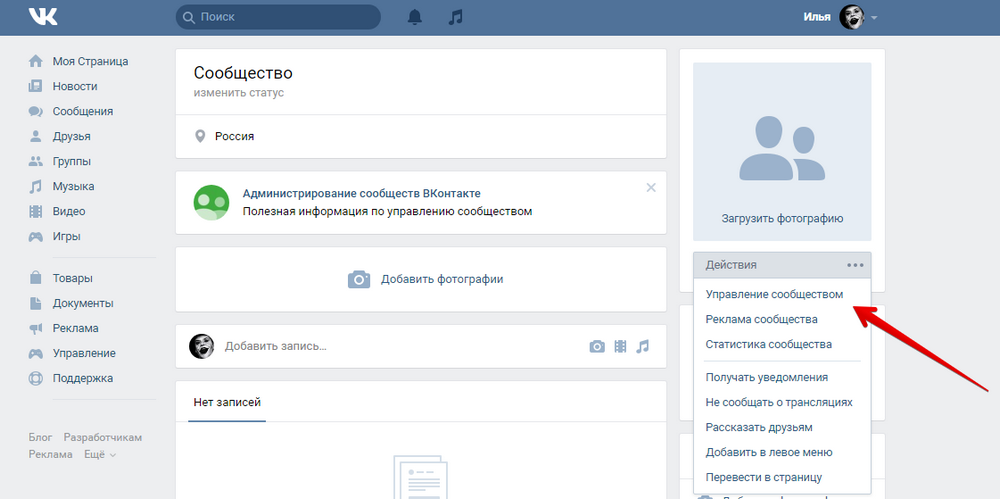

 В выпадающем меню кликайте «Удалить из чата».
В выпадающем меню кликайте «Удалить из чата».